Heim >System-Tutorial >Windows-Serie >Wie verwende und installiere ich die mit Win11 gelieferte virtuelle Maschine? Tutorial zur Verwendung der mit Win11 gelieferten virtuellen Maschine
Wie verwende und installiere ich die mit Win11 gelieferte virtuelle Maschine? Tutorial zur Verwendung der mit Win11 gelieferten virtuellen Maschine
- 王林nach vorne
- 2024-02-11 21:57:171199Durchsuche
PHP-Editor Apple bietet Ihnen ein Tutorial zur Verwendung und Installation der mit Win11 gelieferten virtuellen Maschine. Mit der Veröffentlichung von Win11 sind virtuelle Maschinen zu einem Feature geworden, das große Aufmerksamkeit erregt hat. Durch virtuelle Maschinen können Benutzer mehrere Betriebssysteme gleichzeitig auf einem Computer ausführen, für verschiedene Zwecke wie Softwaretests und den Aufbau von Entwicklungsumgebungen. In diesem Tutorial werden die Installationsschritte und Nutzungstipps der mit Win11 gelieferten virtuellen Maschine im Detail vorgestellt, um Benutzern den schnellen Einstieg und die vollständige Nutzung dieser Funktion zu erleichtern. Unabhängig davon, ob Sie ein Anfänger oder ein erfahrener Benutzer sind, erhalten Sie praktische Anleitungen und Hilfe. Finden wir es gemeinsam heraus!
So installieren Sie das System auf der virtuellen Maschine, die mit win11
1 geliefert wird. Geben Sie zunächst „Einstellungen“ über das Startmenü ein.
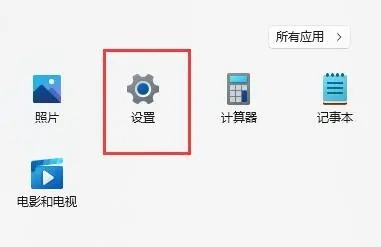 2. Klicken Sie links in den Einstellungen auf die Option „Übernehmen“.
2. Klicken Sie links in den Einstellungen auf die Option „Übernehmen“. 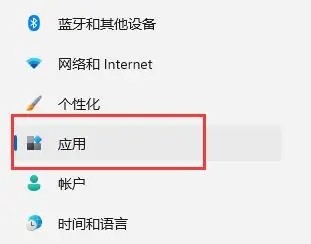 3. Öffnen Sie dann darin „Optionale Funktionen“.
3. Öffnen Sie dann darin „Optionale Funktionen“. 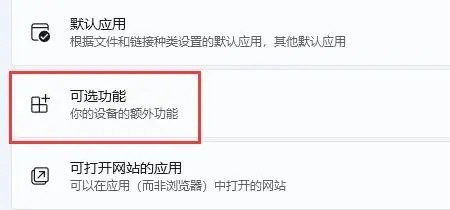 4. Aktivieren Sie in den entsprechenden Einstellungen unten „Weitere Windows-Funktionen“.
4. Aktivieren Sie in den entsprechenden Einstellungen unten „Weitere Windows-Funktionen“. 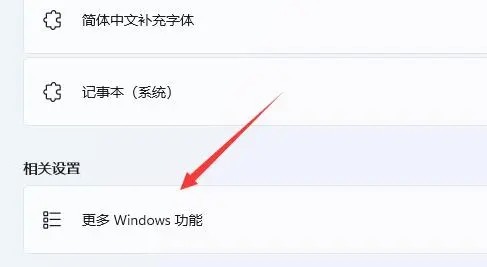 5. Aktivieren Sie „Hyper-V“ und klicken Sie zum Speichern auf „OK“.
5. Aktivieren Sie „Hyper-V“ und klicken Sie zum Speichern auf „OK“. 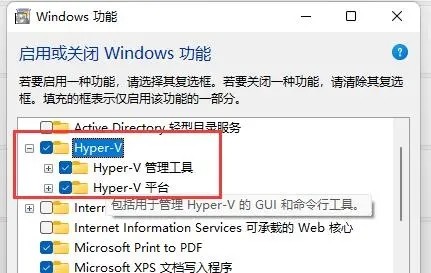 2. Home-Version win11
2. Home-Version win11 1. Klicken Sie mit der rechten Maustaste auf eine leere Stelle auf dem Desktop und wählen Sie „Neues „Textdokument“ erstellen“.
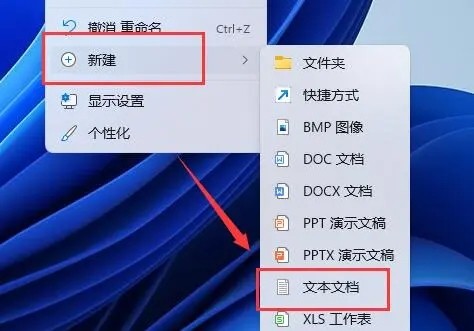 2. Geben Sie darin den folgenden Befehl ein.
2. Geben Sie darin den folgenden Befehl ein. 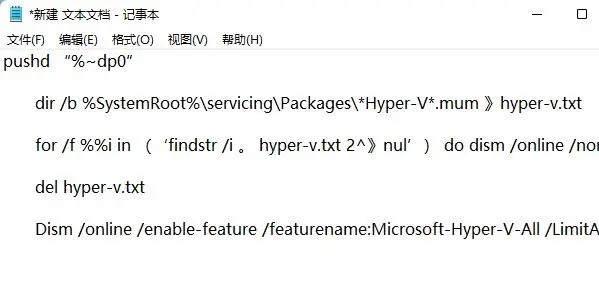 3. Benennen Sie dann das Textdokument in „Hyper-V.cmd“ um.
3. Benennen Sie dann das Textdokument in „Hyper-V.cmd“ um. 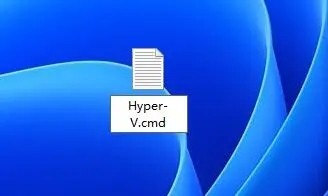 4. Nachdem die Änderung abgeschlossen ist, doppelklicken Sie, um das Programm zuzulassen.
4. Nachdem die Änderung abgeschlossen ist, doppelklicken Sie, um das Programm zuzulassen. Das obige ist der detaillierte Inhalt vonWie verwende und installiere ich die mit Win11 gelieferte virtuelle Maschine? Tutorial zur Verwendung der mit Win11 gelieferten virtuellen Maschine. Für weitere Informationen folgen Sie bitte anderen verwandten Artikeln auf der PHP chinesischen Website!

